Pozrite si jednoduché spôsoby inštalácie Apple Music na Windows 11 pomocou tohto podrobného sprievodcu.
Dlho očakávaná verzia úplne nového Windows 11 je konečne tu. OS je teraz k dispozícii na inštaláciu po celom svete. Nový OS vám poskytuje všetko, od nových funkcií až po lepšie funkcie.
Teraz môžete Apple Music nainštalovať na Windows 11 celkom jednoducho. Ako možno viete, spoločnosť Microsoft sa rozhodla poskytnúť podporu pre inštaláciu aplikácií pre Android v systéme Windows 11. V obchode Microsoft Store ani na žiadnej inej platforme však neexistuje žiadna oficiálna aplikácia na stiahnutie a inštaláciu aplikácie. Táto funkcia na spúšťanie aplikácií pre Android pomôže mnohým používateľom používať aplikáciu na streamovanie hudby v systéme Windows.
V tomto zápise uvedieme všetky možné spôsoby sťahovania Apple Music na Windows 11 bez akýchkoľvek problémov. Môžete využiť akúkoľvek metódu, ktorá vyhovuje vašim preferenciám, a použiť aplikáciu v systéme Windows 11 prvýkrát.
Metódy rýchleho sťahovania a inštalácie Apple Music na Windows 11
Nižšie sú uvedené najlepšie a najbezpečnejšie spôsoby aktualizácie alebo inštalácie Apple Music v systéme Windows 11. Ak chcete dosiahnuť dokonalosť, prejdite jednotlivými krokmi súčasne a platformu na streamovanie hudby používajte, ako chcete.
Metóda 1: Použite Android Debugging Bridge
Ak vás zaujíma, ako nainštalovať Apple Music na Windows 11, potom je najlepším riešením použiť Android Debugging Bridge. Pomocou tohto mosta môžete jednoducho Sideload Apple Music Android App na Windows 11. Tu je postup:
- Choďte na Webová stránka pre vývojárov systému Android a Stiahnite si SDK Platform-Tools pre Windows.
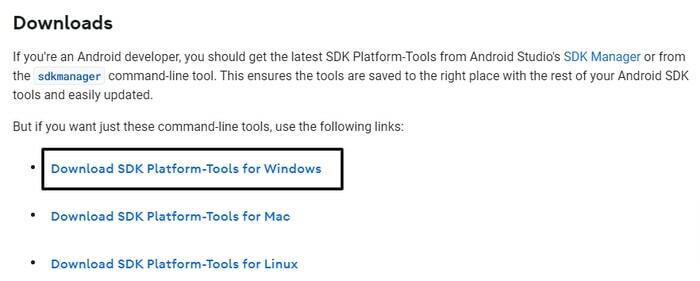
- Prijmite Podmienky a postupujte podľa pokynov na obrazovke Stiahnuť ▼ SDK.
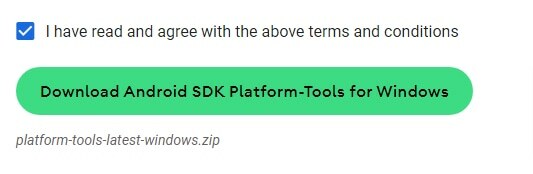
- Po dokončení sťahovania extrakt to isté na akékoľvek požadované miesto.
- Po extrakcii, otvorené priečinok s názvom platform-tools a skopírujte jeho cestu inde.
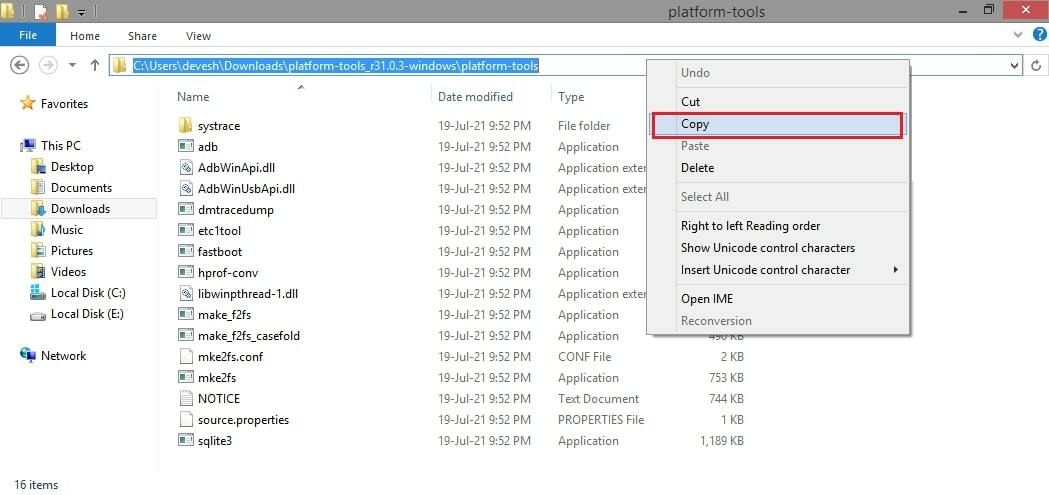
- Prejdite na akúkoľvek dôveryhodnú webovú stránku stiahnite si Android APK Apple Music.
- Presuňte súbor APK do rovnakého priečinka ako SDK.
- Do vyhľadávacieho panela Štart zadajte Subsystém Windows pre Androida vyberte prvý výsledok.
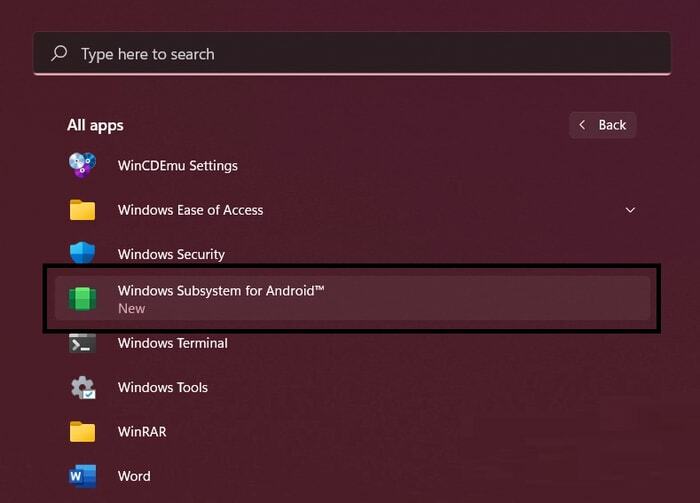
- Z nástroja, zapnúť a Režim vývojára.
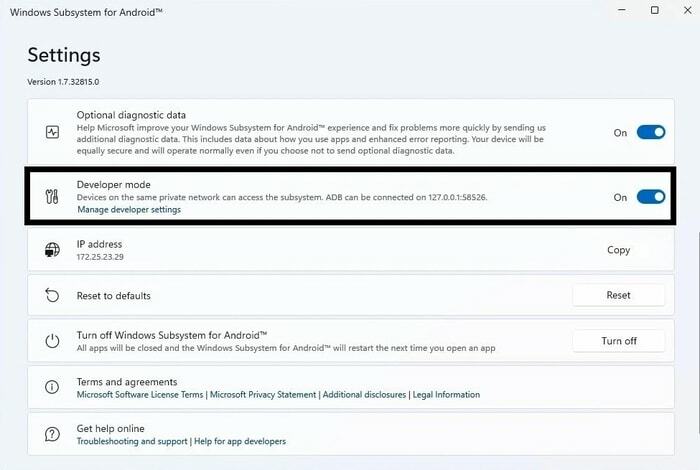
- Prejdite nadol a nájdite IP adresa a kópia to isté (prilepte to inde).

- V časti Štart vyhľadávací panel, typ CMD a Spustiť ako správca.

- Stlačte tlačidlo Zadajte po každý príkaz v nástroji, ako je uvedené nižšie. Prilepte cestu priečinka nástrojov platformy:C:\Users\vaše používateľské meno\Downloads\platform-tools_r31.0.3-Windows\platform-tools
Teraz vložte IP adresu:adb pripojiť 191.87.544.544Skopírujte názov stiahnutého súboru APK a prilepte ho takto:
inštalácia adb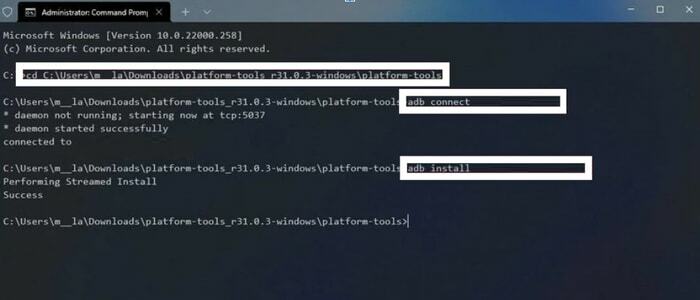
- Keď je aplikácia nainštalovaná, spustite ju ako akúkoľvek inú aplikáciu cez Štart Ponuka.
- Vytvorte si účet alebo sa prihláste do existujúceho účtu Apple Music používať ho.
Pomocou týchto jednoduchých krokov môžete nainštalovať alebo aktualizovať Apple Music na Windows 11. Ak je pre vás táto metóda príliš, zoberte si na pomoc ďalšiu.
Prečítajte si tiež: Ako používať Apple Music v systéme Windows 10 (krok za krokom)
Metóda 2: Použite Apple Music Web Player
Už sú to roky, čo spoločnosť Apple spustila webový prehrávač pre svoju aplikáciu na streamovanie hudby. To isté môžete použiť aj na svojom počítači, ak chcete prehrávať Apple Music v systéme Windows 11 bez inštalácie akejkoľvek aplikácie. Jedinou nevýhodou používania webového prehrávača je, že na rozdiel od aplikácie nemôžete ukladať skladby offline. Tu je návod, ako používať webový prehrávač v systéme Windows 11:
- Spustite Webový prehrávač Apple Music a Prihlásiť sa alebo si založte účet.
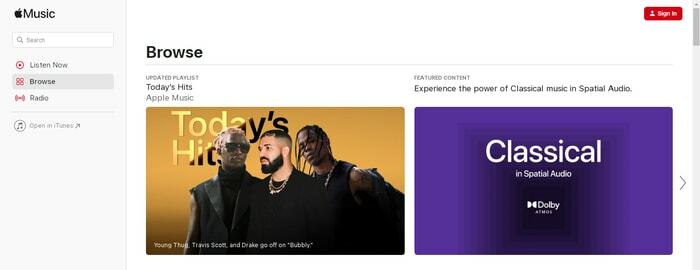
- Ak používate Chrome, kliknite na možnosti a navigovať do Ďalšie nástrojea vyberte Vytvoriť zástupcu.
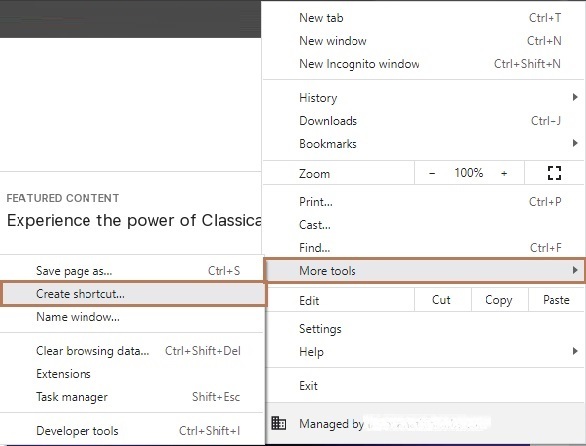
-
Nastaviť skratka.
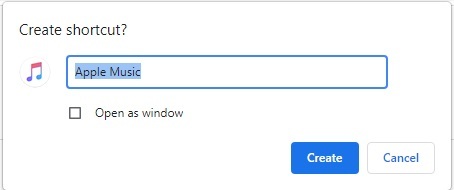
Po nastavení skratky môžete prehrávať Apple Music v systéme Windows 11 celkom jednoducho bez akéhokoľvek nástroja.
Prečítajte si tiež: 10 najlepších bezplatných softvérov na tvorbu hudby pre začiatočníkov v roku 2021
Metóda 3: Stiahnite si Apple Music Electron
Ak si chcete stiahnuť Apple Music na Windows 11, potom môžete ako jeho alternatívu použiť nástroj Apple Music Electron. AME sa nelíši od Apple Music. Electron je open source a ľahká alternatíva k portálu. Túto alternatívu môžete použiť aj na zariadeniach so systémom MacOS a Linux.
Podľa nižšie uvedených krokov si stiahnite alternatívu a odpovedzte na to, ako nainštalovať Apple Music na Windows 11:
- Navštíviť GitHub od Apple Music Electron stránku
- Rozbaliť Aktíva a Stiahnuť ▼ nastavenie Aplikácia Apple Music.
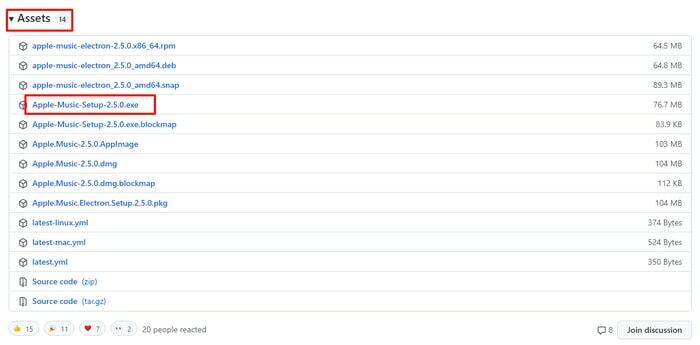
- Po dokončení sťahovania Inštalácia aplikáciu na vašom počítači so systémom Windows.
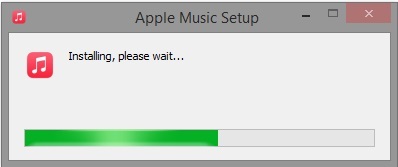
-
Prihlásiť sa alebo si vytvorte nový účet v aplikácii.
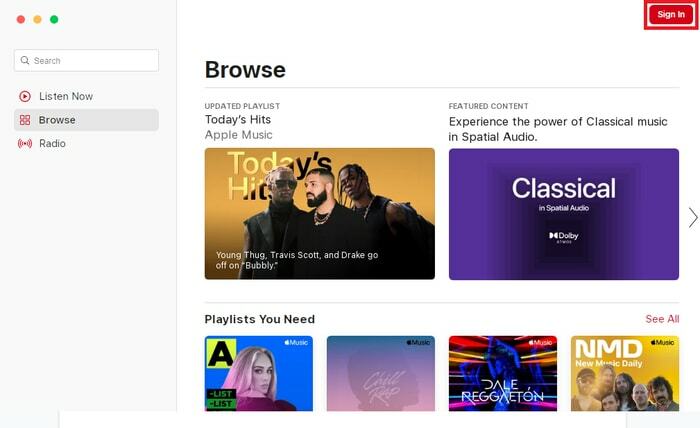
Teraz, keď ste sa prihlásili do svojho účtu, môžete prehrávať Apple Music v systéme Windows 11 rovnako ako iPhone a macOS. Môžete si tiež prispôsobiť tému aplikácie, zlepšiť kvalitu zvuku a urobiť v aplikácii oveľa viac.
Metóda 4: Použite pomoc iTunes na inštaláciu Apple Music na Windows 11
Ak žiadna z vyššie uvedených metód pre vás nefunguje. Ak si neželáte aktualizovať alebo sťahovať Apple Music na Windows 11, môžete využiť službu iTunes. Hoci spoločnosť Apple predstavila aplikáciu Hudba, stále môžete používať a sťahovať skladby pomocou iTunes na vašom počítači so systémom Windows. Tu je postup:
-
Stiahnite si iTunes z Microsoft Store.
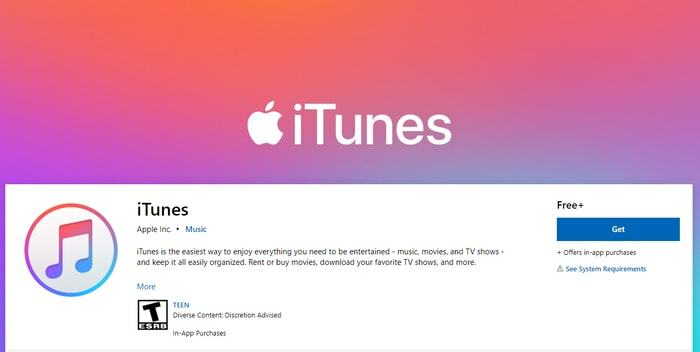
- Po nainštalovaní aplikácie ju spustite a Prihlásiť sa tvojmu Apple ID.
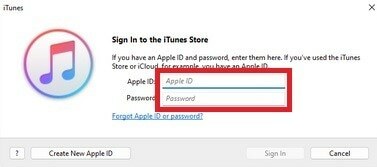
- Po prihlásení získate celý uložený zoznam skladieb a páčili sa mi pesničky.
Prečítajte si tiež: 15 najlepších bezplatných stránok na sťahovanie hudby na streamovanie vašej obľúbenej hudby online
Ako sťahovať Apple Music na Windows 11: Záver
Pomocou vyššie uvedených metód si môžete stiahnuť Apple Music na Windows 11. Všetky tieto metódy sú jednoduché a bezpečné. V žiadnom prípade nepoškodia integritu vášho systému a poskytnú vám všetko, čo ste kedy chceli od Apple Music.
Počas používania webového prehrávača však nemôžete sťahovať skladby. Môžete využiť iné metódy na inštaláciu samostatnej aplikácie do vášho systému a použiť ju na ukladanie hudby offline a počúvanie hudby kedykoľvek budete chcieť.
Tieto metódy vám určite umožnia prehrávať Apple Music v systéme Windows 11 bez akýchkoľvek problémov. Ak máte akékoľvek otázky týkajúce sa témy, napíšte nám do komentárov nižšie. Prihláste sa na odber noviniek z Blog Techpout a buďte informovaní o technických blogoch a riešeniach.